Wilt u leren hoe u een Redis-server monitoren met Behulp van Zabbix? In deze tutorial laten we je zien hoe je Zabbix gebruiken om een Redis-server te controleren.
• Ubuntu 18.04
• Ubuntu 19.04
• Ubuntu 20.04
• Zabbix 5.0.0
• Redis 5.0.7
In ons voorbeeld is het IP-adres van de Zabbix-server 192.168.15.10.
In ons voorbeeld is het IP-adres van de Redis-server 192.168.15.11.
Zabbix-afspeellijst:
Op deze pagina bieden we snelle toegang tot een lijst met video's met betrekking tot Zabbix-installatie.
Vergeet niet te abonneren op onze youtube kanaal genaamd FKIT.
Zabbix Gerelateerde Tutorial:
Op deze pagina bieden we snelle toegang tot een lijst met tutorials met betrekking tot Zabbix installatie.
Installeer de Zabbix-agent op de Redis-server
• IP - 192.168.15.11
• Operationeel systeem - Ubuntu 20.04
• Hostname - REDIS
Installeer de vereiste pakketten op de computer waarop de Redis-service wordt uitgevoerd.
Download en installeer het GOLANG-pakket.
De GOLANG-software is geïnstalleerd op de volgende directory: /usr/local
Om goed te kunnen werken, verwacht de GO-software dat het systeem een reeks omgevingsvariabelen heeft.
Laten we een bestand maken om de vereiste configuratie van omgevingsvariabelen te automatiseren.
Hier is de inhoud van het bestand.
Start uw computer opnieuw op.
Controleer of de vereiste omgevingsvariabelen automatisch zijn gemaakt.
Hier is de juiste output:
Download het Zabbix installatiepakket.
Haal het Zabbix installatiepakket eruit, compileer en installeer het Zabbix-middel.
Vind de locatie van het zabbix_agent2.conf bestand op uw systeem.
Bewerk het zabbix_agent2.conf bestand.
Hier is het originele bestand, vóór onze configuratie.
Hier is het nieuwe bestand met onze configuratie.
De agent is geconfigureerd om de verbinding vanaf een Zabbix-server mogelijk te maken met behulp van het IP-adres 192.168.15.10.
De Localhost mocht informatie opvragen en ontvangen van de lokale agent.
Houd er rekening mee dat u de nieuwe Zabbix-agent moet gebruiken om een Redis-server te controleren.
Start de nieuwe Zabbix Agent.
Je bent klaar met de Zabbix agent installatie.
U nu het Zabbix-serverdashboard gebruiken om de Redis-service te controleren die op deze computer is geïnstalleerd.
Zabbix - Monitor de Redis service
Toegang tot het Zabbix-serverdashboard en voeg de Linux-computer met de Redis-service toe als host.
Open uw browser en voer het IP-adres van uw webserver plus /zabbix in.
In ons voorbeeld is de volgende URL ingevoerd in de browser:
• http://192.168.15.10/zabbix
Gebruik op het inlogscherm de standaardgebruikersnaam en het standaardwachtwoord.
• Standaardgebruikersnaam: beheerder
• Standaardwachtwoord: zabbix

Na een succesvolle login wordt u naar het Zabbix Dashboard gestuurd.

Ga op het dashboardscherm naar het menu Configuratie en selecteer de optie Host.

Klik rechtsboven in het scherm op de knop Host maken.
Voer de volgende gegevens in:
• Hostnaam - Voer een hostnaam in om de Redis-server te identificeren.
• Zichtbare hostnaam - Herhaal de hostnaam.
• Groep - Selecteer de naam van een groep om vergelijkbare apparaten te identificeren.
• Interfaces - Voer het IP-adres van de Linux-server in.
Hier is de nieuwe afbeelding met onze configuratie.
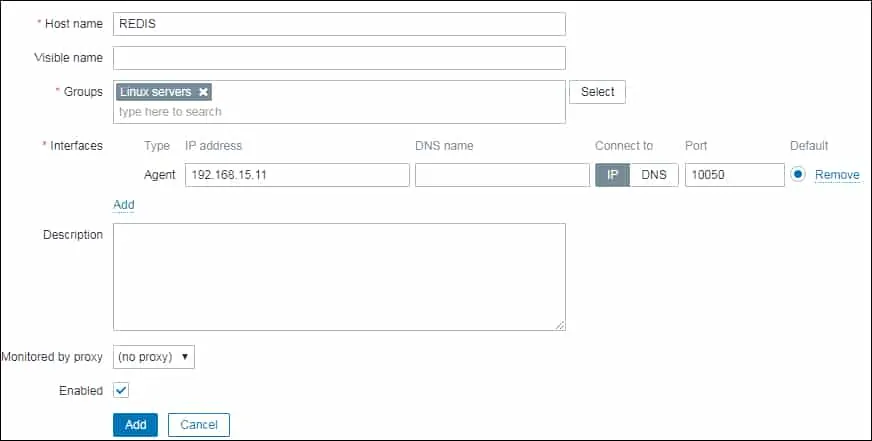
Vervolgens moeten we de host koppelen aan een monitoringsjabloon.
Ga naar het tabblad Sjablonen boven aan het scherm.
Klik op de knop Selecteren en zoek de sjabloon met de naam: TEMPLATE DB REDIS
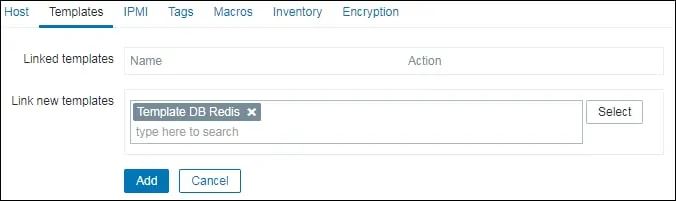
Klik op de knop Toevoegen.
Na een paar minuten u het eerste resultaat zien op het Zabbix Dashboard.
Als u uw configuratie wilt testen, opent u het menu Controle en klikt u op de optie Hosts.

Zoek uw server en klik op de optie Schermen.

Zabbix zal de afbeeldingen weergeven die beschikbaar zijn om een Redis-server te controleren.
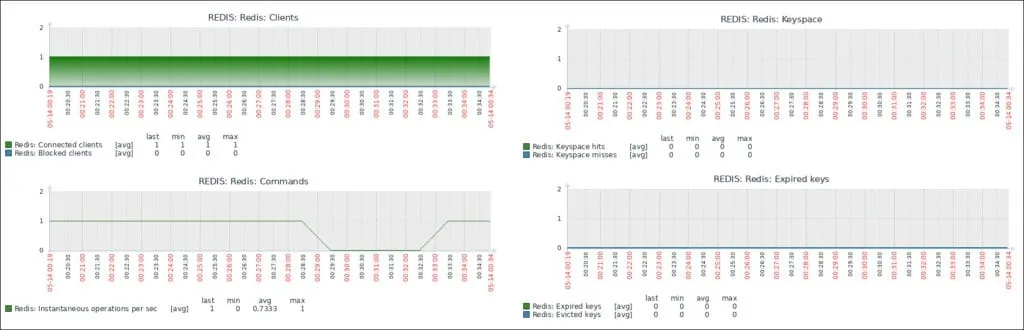
Gefeliciteerd! U hebt de Zabbix-server geconfigureerd om een Redis-server te controleren.
